準備ができているかどうか:DirectX 11対DirectX 12 - どちらを選択する必要がありますか?
多くの最新のゲームは、DirectX 11とDirectX 12の両方のオプションの両方を提供しており、 Readyかどうかも例外ではありません。この選択は、特に技術に精通していないプレーヤーにとって、混乱を招く可能性があります。 DirectX 12はより新しく、潜在的に優れたパフォーマンスを提供しますが、DirectX 11はより安定していると見なされることがよくあります。違いを分解しましょう。
DirectX 11およびDirectx 12の理解
基本的に、DirectX 11とDirectX 12の両方がコンピューターとゲームの間で翻訳者として機能し、ビジュアルのGPUレンダリングを促進します。
DirectX 11は、開発者が実装する方が簡単です。ただし、CPUおよびGPUリソースを完全に利用しておらず、パフォーマンスを制限する可能性があります。その広範な採用は、使いやすさに起因しています。
新しいオプションであるDirectX 12は、システムリソースの利用においてより効率的です。開発者に最適化の可能性を高め、パフォーマンスが向上する可能性があります。ただし、その複雑さには、その利点を完全に活用するために、より多くの開発努力が必要です。
準備ができているかどうかにかかわらず、適切なDirectXバージョンを選択します
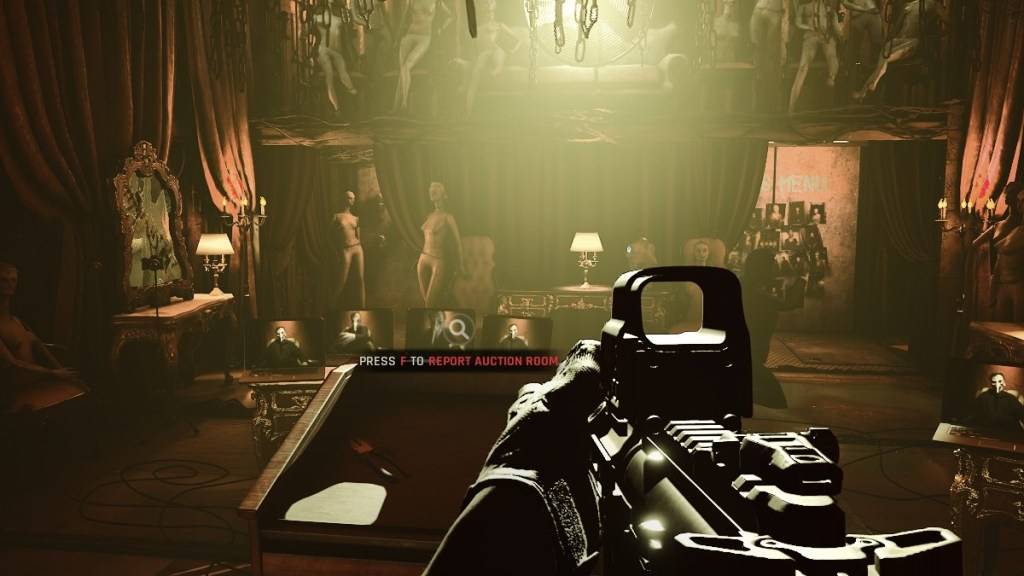
逆に、古いシステムはDirectX 12で不安定性またはパフォーマンスの問題を経験する場合があります。古いハードウェアの場合、DirectX 11の安定性が望ましいです。
要するに、最新のシステムでDirectX 12を使用して、潜在的に優れたパフォーマンスを提供します。安定性を確保するために、古いシステム用のDirectX11に固執します。
関連:準備ができているかどうかのソフト目標の完全なリスト
レンダリングモードを準備するかどうかを設定します
通常、Steamを介してゲームを起動すると、レンダリングモード(DX11またはDX12)を選択します。ウィンドウが表示され、選択するように促します。新しいPCの場合はDX12、古いPCのDX11を選択します。
このウィンドウが表示されない場合は、次の手順に従います。
- SteamライブラリでReadyを右クリックします。
- 「プロパティ」を選択します。
- 「一般」タブに移動します。
- 「起動オプション」ドロップダウンを使用して、優先レンダリングモード(DX11またはDX12)を選択します。
現在、PCで準備ができているかどうかは現在利用できます。


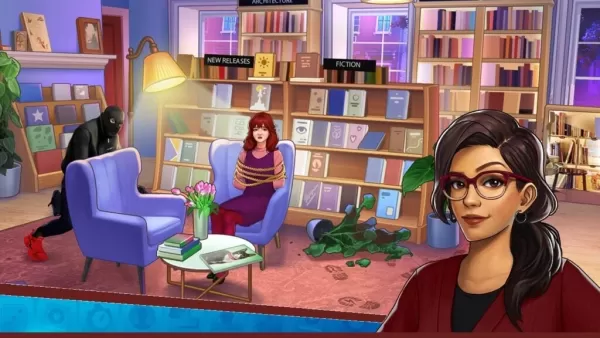



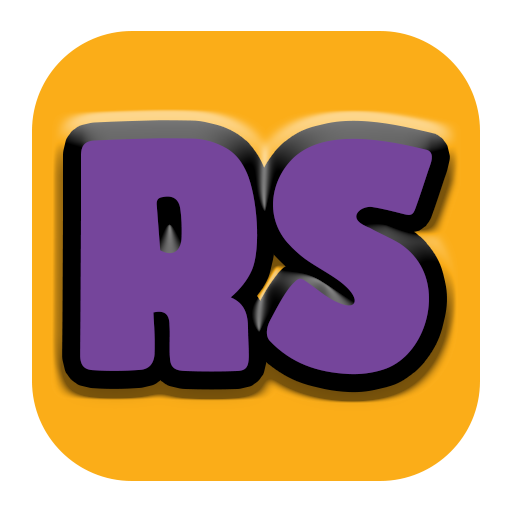
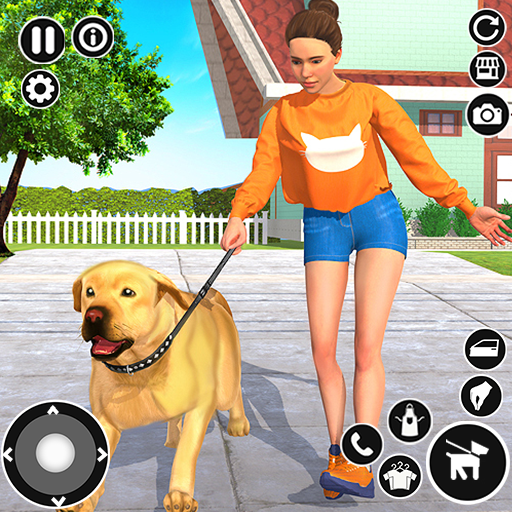



















![City Devil: Restart [v0.2]](https://img.icssh.com/uploads/38/1719554737667e52b102f12.jpg)


